Как восстановить закрытую вкладку — Все браузеры
Практически перед каждым активным пользователем интернета рано или поздно встает вопрос, как восстановить закрытую вкладку.
Если вы отыскали на просторах интернета полезную информацию и случайно закрыли сайт, не запомнив при этом адрес ресурса, то вам поможет это руководство.
Естественно, вы можете снова отыскать нужный сайт, но это может занять определенное количество времени, по этой причине гораздо проще его восстановить.
Далее предлагаю рассмотреть порядок восстановления закрытых порталов в различных браузерах.
Содержание:
На сегодняшний день существует множество методов оперативно восстановить страницу, которую пользователь по неосторожности закрыл.
Но из-за недостаточной информированности многие пользователи тратят огромное количество времени на повторный поиск нечаянно закрытых ресурсов.
Восстановление закрытого сайта в Google Chrome
Существует несколько методов открытия закрытой нечаянно страницы в Хроме.
- Первый метод повторного запуска сайтов в Гугл Хром является самым оперативным и легким. Как только вы заметили, что ошибочно закрыли необходимую вам страницу, необходимо воспользоваться следующими кнопками Ctrl+Shift+T, после чего она заново откроется.
- Для открытия сайта в Гугл при помощи второго метода необходимо запустить новую страницу, щелкнуть по ней правой кнопкой и в появившемся меню нажать на подпункт «Открыть закрытую вкладку».
Далее вы увидите список, где вы сможете выбрать необходимый вам портал.
Подпункт «Открыть закрытую вкладку»
- Для запуска закрытого портала в Google Chrome при помощи третьего метода необходимо зайти в историю веб-браузера. Это можно сделать при помощи сочетания кнопок Ctrl+H или просто выбрав подпункт «История» в меню веб-браузера.
Далее вы сможете увидеть список всех порталов, на которые вы заходили в последнее время и выбрать нужный.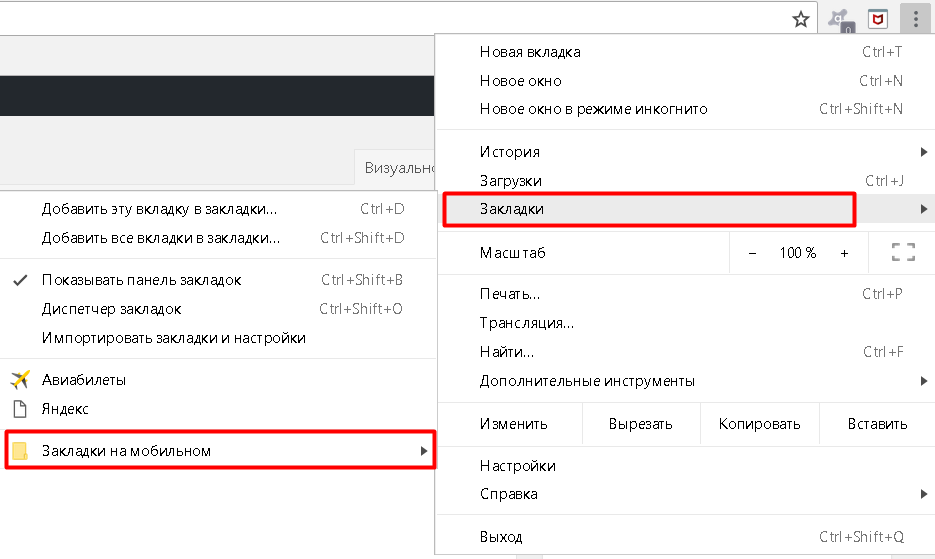
Открытие раздела История
к содержанию ↑Повторное открытие сайта в Mozilla Firefox
Мозила является вторым по популярности браузером среди пользователей интернета. Восстановить случайно закрытый сайт в Мозиле можно также тремя способами.
- Первый метод заключается, как и в случае с Google Chrome, в нажатии клавиш Ctrl+Shift+T.
- Для того, чтобы снова открыть закрытый сайт в FireFox при помощи второго метода вам необходимо зайти в меню веб-браузера, нажать на иконку «журнал».
Затем в появившемся списке выбрать подпункт «Недавно закрытые вкладки», после чего вы сможете увидеть перечень всех недавно закрытых сайтов. Вы можете как выбрать необходимый вам сайт, так и заново открыть все закрытые сайты, щелкнув по кнопке «Восстановить все вкладки».
Подпункт «Недавно закрытые вкладки»
- Кроме того, вы можете заново открыть случайно закрытую страницу при помощи журнала посещений. Для того чтобы справиться с этой задачей, вы можете использовать специальное сочетание клавиш: Ctrl+H или Ctrl+Shift+H.
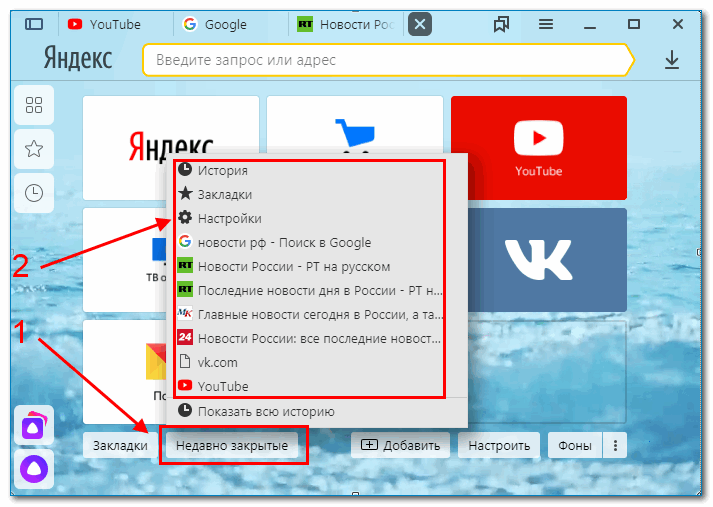
Повторное открытие сайта в Opera
Опера является достаточно востребованным среди пользователей браузером, который существенно упрощает процесс поиска необходимой информации в интернете.
Повторное открытие сайта в Опере также можно выполнить несколькими способами.
- Первый метод предполагает применение комбинации кнопок Ctrl+Shift+T.
- Для решения этой же задачи при помощи второго способа необходимо щелкнуть по панели вкладок правой кнопкой мыши для активации специального меню.
Далее вам необходимо выбрать подпункт «Открыть последнюю закрытую вкладку», как это выглядит вы, можете увидеть на картинке, расположенной ниже.
Восстановление последней закрытой вкладки
- Также для возвращения закрытого портала вы можете нажать на специальный значок в верхнем левом углу интернет-браузера, после чего в появившемся меню выбрать подпункт «Недавно закрытые».
Далее вы сможете увидеть все закрытые в последнее время сайты и вы сможете выбрать необходимый.
- Также для восстановления недавно закрытых страниц вы можете выбрать в меню браузер подпункт «История» и выбрать из списка искомый сайт. При необходимости вы можете активировать меню «История» при помощи комбинации клавиш Ctrl+H.
Восстановления вкладок в Яндекс браузере
Восстановить закрытую страницу в Яндексе можно двумя методами.
- Первый способ восстановления в Яндекс Браузере является стандартным и предполагает применение комбинации клавиш Ctrl+Shift+T.
- Для того, чтобы повторно открыть закрытый портал при помощи второго метода, вам необходимо выбрать подпункт «История» в меню браузера.
Внимание! Эти способы будут эффективны, только если не удалена история браузера.
Подпункт «История» в меню
к содержанию ↑Восстановления вкладок в Internet Explorer
Для того чтобы восстановить сайт в Internet Explorer, вы можете использовать один из двух доступных методов.
- Первый способ восстановления страниц в Explorer заключается в использовании комбинации клавиш Ctrl+Shift+T.
- Для использования второго метода вам следует открыть меню «Сервис», а в появившемся меню выбрать подпункт «Повторное открытие последнего сеанса просмотра». После этого перед вами появятся все сайты, которые были открыты при закрытии браузера.
Подпункт «Повторное открытие последнего сеанса просмотра»
Несмотря на огромное количество разнообразных методов открытия закрытых страниц, лучше всего использовать комбинацию Ctri+Shift+T, так как этот способ является самым быстрым и подходит для любого браузера.
к содержанию ↑Как повторно открыть сайт в Chrome на смартфоне
Восстановить нечаянно закрытый сайт в Chrome на смартфоне можно при помощи трех методов:
- Если страница была закрыта только что, внизу еще некоторое время будет всплывать окно, оповещающее вас о закрытии, там же будет надпись «Отмена», которая и поможет вам восстановить недавно удаленную страницу.
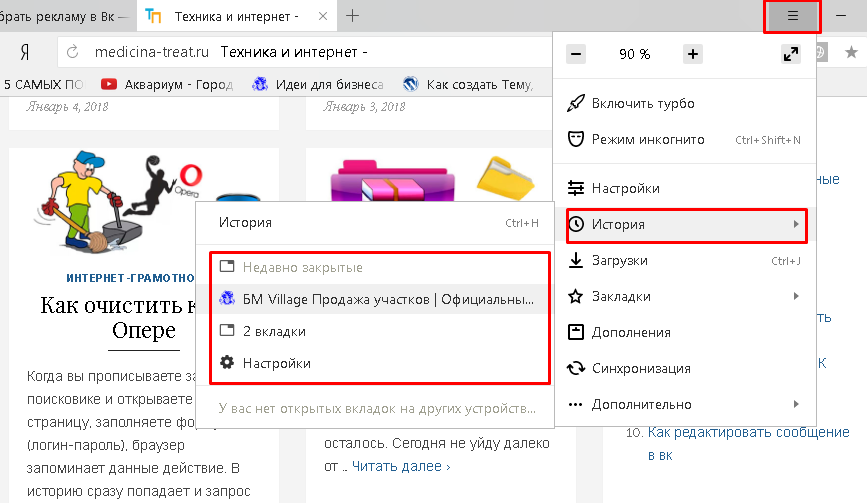
Отмена закрытия вкладки
Главный недостаток такого способа восстановления заключается в том, что он позволяет восстановить только последнюю удаленную страницу.
Если необходимая вам страница была удалена давно, то вам стоит обратить внимание на другие методы восстановления.
- Второй метод позволяет восстановить любой закрытый ресурс. Вам необходимо перейти по форме с недавно закрытыми сайтами, щелкнув по иконке с часами в нижней части экрана.
Можно также щелкнуть по иконке с тремя точками, который размещены вертикально, а появившемся меню нажать на подпункт «Недавние вкладки».
Если смартфон синхронизирован с учетной записью Google Chrome, то будут восстановлены и те веб-ресурсы, которые вы открывали с ПК.
Список недавно закрытых вкладок
- Третий метод похож на второй. В версии Хром для смартфона заново открыть страницу можно по такой же схеме, как и в версии Chrome для ПК. Для этого необходимо зайти в историю посещаемых сайтов.
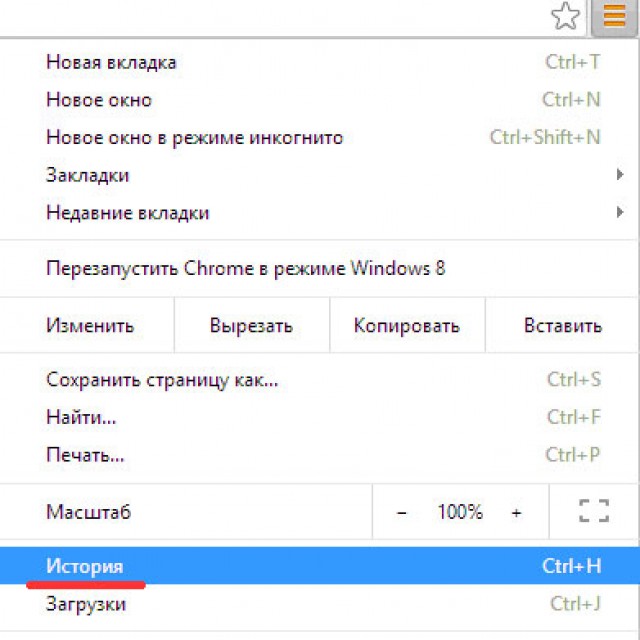
Основное преимущество такого способа заключается в том, что он позволяет найти любой использованный ранее портал.
Как заново открыть сайт в Opera на смартфоне
В Опере восстановление вкладок осуществляется примерно по такому же принципу.
- Первый метод подразумевает восстановление только что закрытой вкладки. Щелкаем по кнопке с общим списком открытых сайтов, затем по иконке с тремя точками и в открытом списке выбираем подпункт «Открыть последнюю закрытую вкладку».
Восстановление последней закрытой вкладки
- Второй способ предполагает использование истории. Такой метод поможет вам найти любую удаленную вкладку, даже ту, которую вы использовали много дней назад. «История» находится на главной странице возле экспресс-панели.
Вам необходимо зайти в нее и найти интересующий вас сайт.
Повторное открытие сайта в Firefox для Андроида
Восстановить удаленную вкладку в Firefox можно тремя способами, по своей сути, они идентичны методам восстановления в Хроме.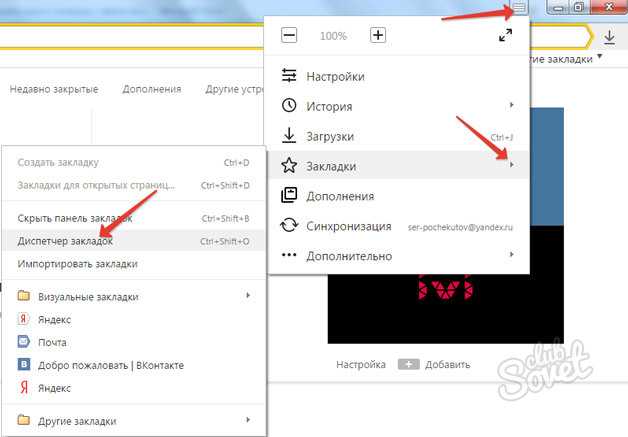
Для более доступного понимания, опишем все доступные методы еще раз.
- Если вы случайно закрыли только что вкладку, то восстановить ее можно в 1 клик, нажав на пункт «Отменить» во всплывающем окне, оповещающим вас об удалении.
Этот способ подходит только в том случае, если вы только что закрыли необходимую вам вкладку, в остальных случаях он не подойдет.
Отмена закрытия вкладки
- В домашнем экране вы можете перелистать все доступные категории, где вы сможете отыскать пункт «Последние вкладки». Именно так вы сможете найти использованные ранее вкладки и восстановить их.
- В домашнем экране вы сможете найти еще одну категорию – «История». Открыв ее, вы сможете увидеть полный перечень вкладок, которые вы использовали.
Итак, как вы могли заметить, ответов на вопрос, как восстановить закрытую вкладку на мобильном устройстве, великое множество.
Все, что от вас требуется – выбрать наиболее удобный для вас метод и применить его.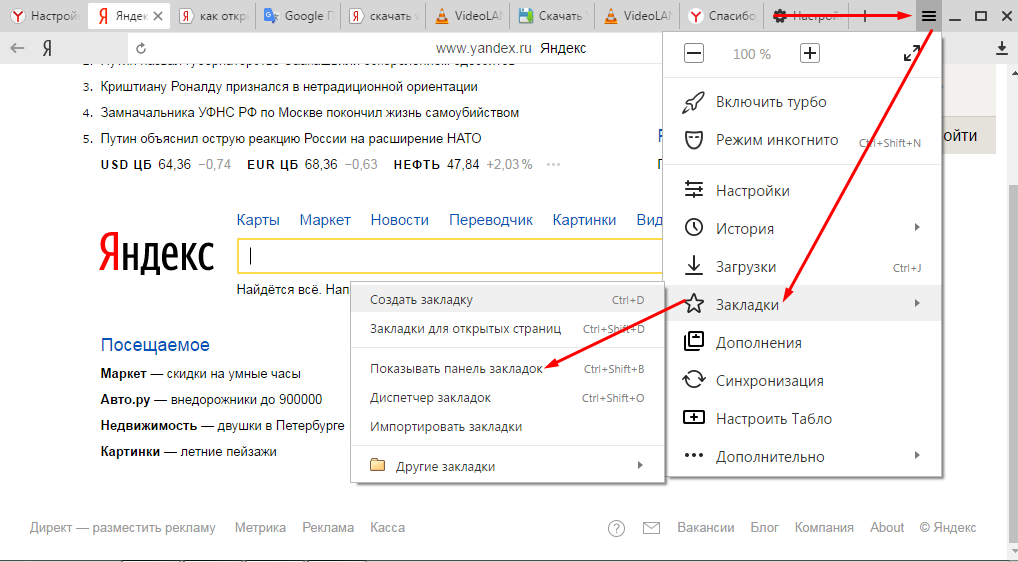
Теперь вы знаете, какими клавишами необходимо пользоваться для того, чтобы быстро восстановить последнюю случайно закрытую вкладку.
Надеюсь, эта статья будет вам полезной, что, в свою очередь, сделает интернет-серфинг более простым и комфортным.
Как быстро вернуть закрытую вкладку | хаклайф
Сочетанием клавиш Ctrl+Shift+T возвращаем недавно закрытую вкладку в браузере.
Богдан Вязовский
«Мы живем в обществе, где технологии являются очень важной частью бизнеса, нашей повседневной жизни. И все технологии начинаются с искр в чьей-то голове. Идея чего-то, чего раньше не существовало, но однажды будет изобретено, может изменить все.
Как восстановить закрытые вкладки в Google Chrome
войти в систему
Добро пожаловат!Войдите в свой аккаунт
Ваше имя пользователя
Ваш пароль
Вы забыли свой пароль?
восстановление пароля
Восстановите свой пароль
Ваш адрес электронной почты
Мы все были в такой ситуации. К сожалению, закрытие вкладки по ошибке разочаровывает. Вот как быстро восстановить вкладки в Google Chrome.
Мы все были в такой ситуации. Случайное закрытие вкладки приводит к разочарованию и, как правило, это происходит с большим количеством открытых вкладок.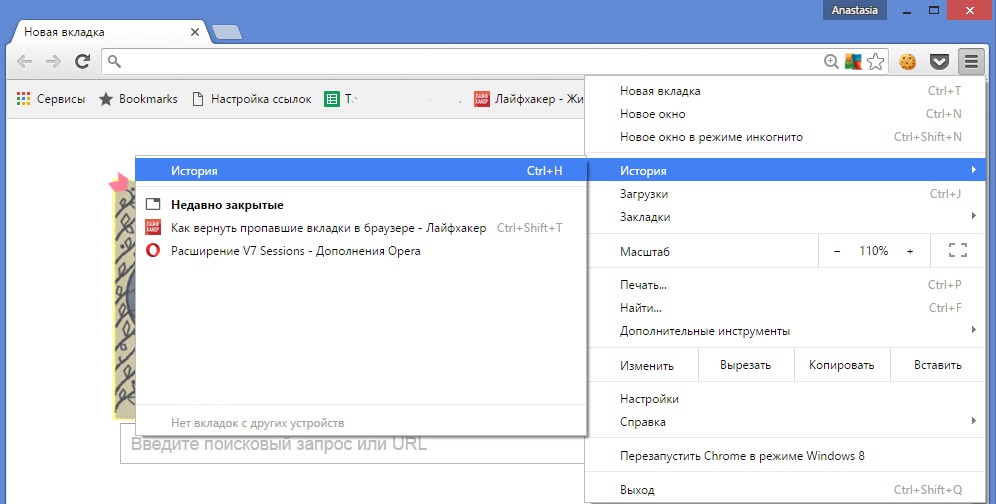 Вот как быстро восстановить вкладки в Google Chrome.
Вот как быстро восстановить вкладки в Google Chrome.
Читайте также: Как восстановить сообщения WhatsApp
ПЕРЕЙТИ К КЛЮЧЕВЫМ РАЗДЕЛАМ
- Как быстро повторно открыть недавно закрытые вкладки в Chrome
- Как восстановить закрытые вкладки из истории Chrome
Как быстро повторно открыть недавно закрытые вкладки в Chrome
Мы все случайно закрывали не ту вкладку в тот или иной момент. Но не паникуйте, их легко восстановить. Вот несколько быстрых способов их повторного открыть.
Восстановить последнюю закрытую вкладку
Самый быстрый способ использует сочетание клавиш Ctrl+Shift+T, чтобы открыть последнюю закрытую вкладку. Кроме того, вы можете щелкнуть правой кнопкой мыши верхнюю панель Chrome и выбрать пункт Повторно открыть закрытую вкладку. Любой из этих методов откроет последнюю вкладку, которую вы закрыли.
Восстановить недавно закрытых вкладок
Если вы хотите снова открыть вкладку, которая была закрыта совсем недавно, щелкните стрелку в правом верхнем углу. Здесь вы можете увидеть список открытых в данный момент вкладок и список недавно закрытых вкладок. Вы также здесь можете быстро выполнить поиск закрытых вкладок.
Здесь вы можете увидеть список открытых в данный момент вкладок и список недавно закрытых вкладок. Вы также здесь можете быстро выполнить поиск закрытых вкладок.
Восстановить окно Chrome
Если вы по ошибке закрыли все окно Chrome, вы можете щелкнуть правой кнопкой мыши верхнюю панель и выбрать пункт Повторно открыть недавно закрытое окно. Кроме того, вы можете настроить так, чтобы при повторном открытии Chrome начинать с того места, на котором вы остановились, чтобы вам не приходилось каждый раз извлекать каждую вкладку. Перейдите в Настройки –> При запуске, затем выберите Ранее открытые вкладки, на котором я остановился.
В следующий раз, когда вы откроете Chrome, автоматически появятся все открытые вкладки из вашего последнего сеанса.
Как открыть закрытые вкладки из истории Chrome
Если вы случайно закрыли несколько вкладок или хотите восстановить вкладку из прошлого, вы можете сделать это через свою историю.
Восстановление закрытых вкладок в браузере Chrome
Нажмите на значок с тремя точками в углу браузера Chrome, затем наведите курсор на Историю, чтобы просмотреть краткий список ваших недавно закрытых вкладок.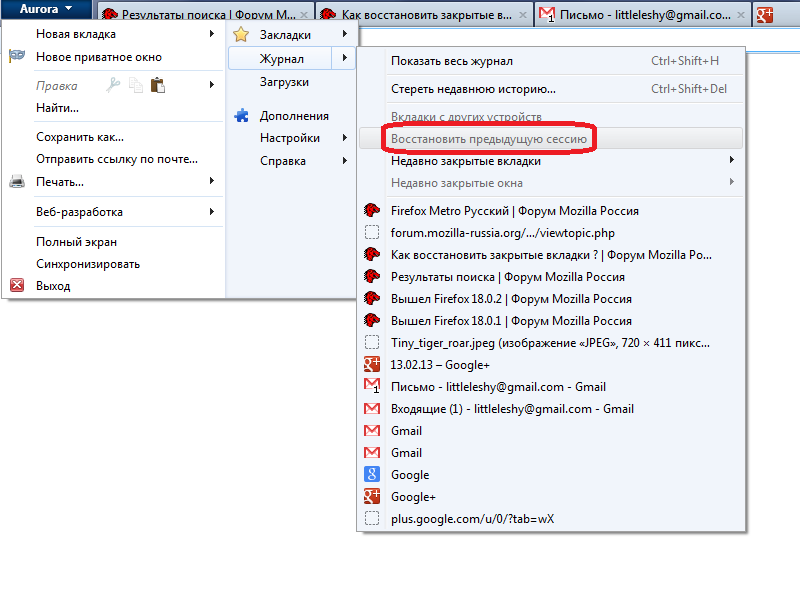
Если вам нужно восстановить вкладки из более далекого прошлого, перейдите к истории или используйте сочетание клавиш Ctrl+H. Здесь вы можете искать вкладки в своей истории или прокручивать вниз, чтобы увидеть вкладки, которые вы посещали по дням. Вы даже можете просмотреть историю посещенных страниц на других устройствах с левой стороны.
Чтобы снова открыть закрытую вкладку, нажмите на ссылку из ваших записей Истории.
Восстановление закрытых вкладок в приложении Chrome
Нажмите на значок с тремя точками в мобильном приложении Chrome в правом верхнем углу. Затем нажмите Последние вкладки, чтобы найти недавно закрытые вкладки, или Историю вкладок, чтобы просмотреть вкладки более раннего периода.
Имейте в виду, что если вы просматривали страницы в режиме инкогнито и потеряли свои вкладки, вы не сможете восстановить их из Chrome.
Читайте далее: Не работает Instagram? Ты не одинок! Что делать?!
Часто задаваемые вопросы
Может ли восстановление системы восстановить вкладки Chrome?
Вам не нужно выполнять восстановление системы, чтобы восстановить закрытые вкладки Chrome.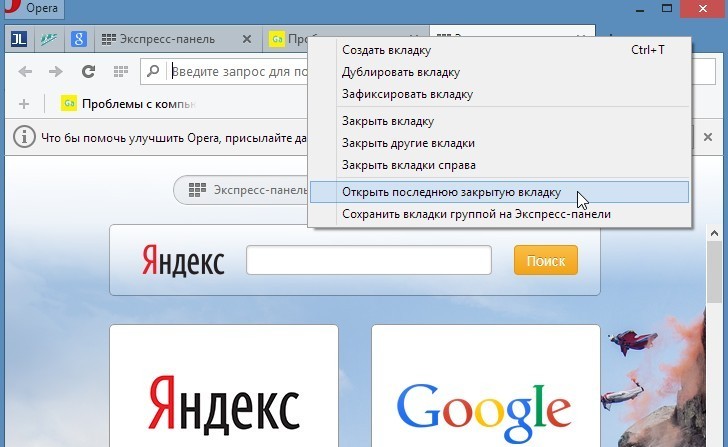 Но если ваш компьютер выйдет из строя и вы выполните восстановление системы, браузер должен запуститься с сохраненными вкладками и закладками, сохраненными до сбоя системы.
Но если ваш компьютер выйдет из строя и вы выполните восстановление системы, браузер должен запуститься с сохраненными вкладками и закладками, сохраненными до сбоя системы.
Могу ли я восстановить закрытые вкладки Chrome из резервной копии Time Machine?
Да, вы можете найти текущие вкладки в Time Machine или любом другом приложении для резервного копирования, если на то пошло. После восстановления вкладок из резервной копии запустите Chrome, и вы увидите недавно закрытые вкладки в разделе История → Недавно закрытые.
Можете восстановить вкладки Google Chrome с другого компьютера?
Да, но вам придется включить синхронизацию в настройках вашей учетной записи. Затем вы можете получить доступ на других компьютерах или устройствах.
Отображается ли восстановление вкладок в истории Chrome?
Да, когда вы открываете закрытую вкладку из истории Chrome, она будет отображаться в истории с указанием времени открытия вкладки.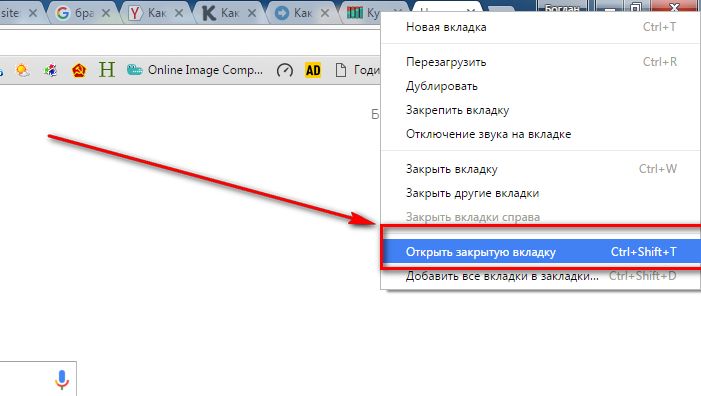
Рекомендуемые статьи
Похожие посты
Не пропустите
Как восстановить все вкладки в Google Chrome
Ссылки на устройства
- Android
- iPhone
- Устройство отсутствует?
Вы целый день работали над своим проектом только для того, чтобы случайно закрыть вкладку Chrome, которая вам действительно нужна? Мы понимаем, что потеря следа своей работы никогда не бывает приятной.
В этой статье мы объясним, как восстановить вкладки, чтобы вы могли вернуться к работе за считанные секунды. Являетесь ли вы пользователем iPhone, iPad или Android, мы обеспечим вас.
Как восстановить все вкладки в Google Chrome
Chrome всегда был любимым браузерным приложением для многих людей, и, скорее всего, для вас тоже.
Поиск информации в этом приложении для просмотра стал неотъемлемой частью нашей повседневной жизни. Однако несчастные случаи случаются даже с лучшими из нас. Возможно, вы случайно закрыли важную вкладку. Или, может быть, Chrome завис у вас без видимой причины.
Возможно, вы случайно закрыли важную вкладку. Или, может быть, Chrome завис у вас без видимой причины.
Хорошо, что Google Chrome хранит историю посещенных страниц, поэтому вы можете быстро восстановить любую закрытую вкладку в любое время.
Вот как восстановить все вкладки в Chrome на рабочем столе:
- Откройте Google Chrome и нажмите на три точки в правом верхнем углу.
- Нажмите «История».
- Нажмите на опцию «X Tabs».
- Нажмите «Восстановить страницы».
Ваши страницы откроются с того места, на котором вы остановились.
Общий совет : Включите функцию «Продолжить с того места, на котором остановились». Это снова откроет все вкладки, которые вы использовали в предыдущем сеансе. Таким образом, ваши вкладки будут защищены от потенциальных сбоев браузера.
Вы можете найти эту опцию в меню Chrome (три вертикальные точки в правом верхнем углу) > Настройки > При запуске > Продолжить с того места, где вы остановились.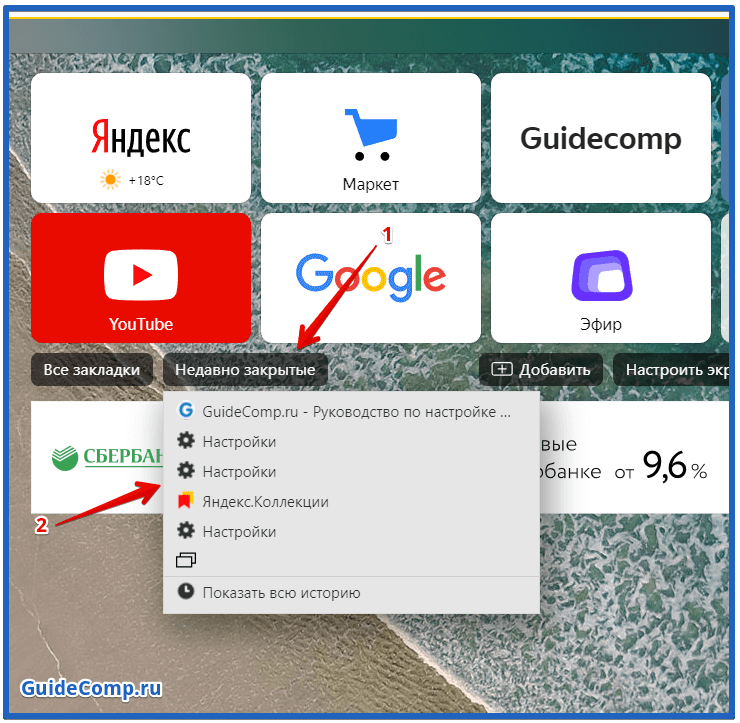
Как восстановить все вкладки в Google Chrome на iPhone
Возможно, вы искали рецепт на своем iPhone, но отвлеклись на ссылку, которую вам отправил друг. Прежде чем вы это узнаете, ваш рецепт исчезнет еще до того, как вы успеете сделать снимок экрана.
Но не беспокойтесь, вы можете просто восстановить эту и все другие вкладки, которые вы случайно закрыли на своем iPhone. Просто следуйте этим простым шагам:
Восстановить недавно закрытые вкладки в Google Chrome на iPhone
- Запустите Chrome на своем iPhone.
- Нажмите на три горизонтальные точки в правом нижнем углу экрана. Это откроет меню опций.
- Найдите в списке опцию «Последние вкладки».
- Нажмите «Показать всю историю».
- Вы увидите список всех сайтов, которые вы недавно посещали. Просто нажмите на тот, который вы искали, и Chrome откроет его. По умолчанию Chrome откроет его в новой вкладке.
Восстановление вкладок через историю в Google Chrome на iPhone
Но что произойдет, если вы захотите восстановить вкладку, которую вы закрыли неделю назад или даже раньше? В этом случае вы не сможете найти свою вкладку в разделе «Недавние вкладки».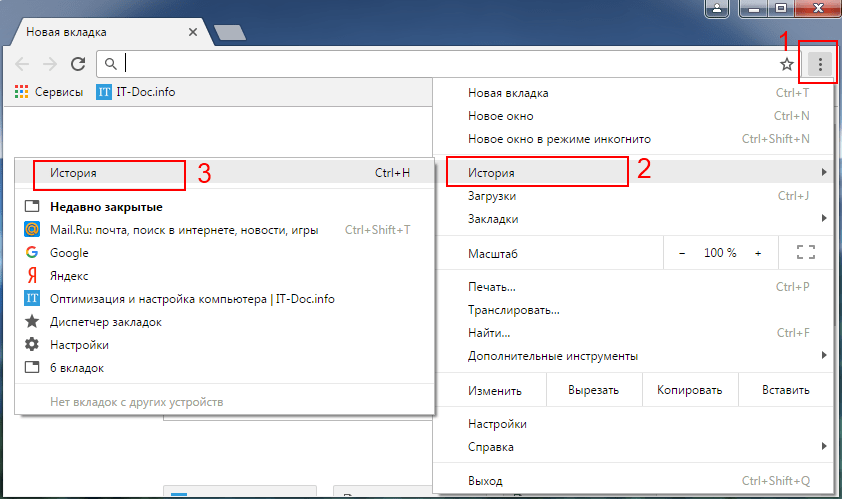
Это когда вы проверяете свою историю. К счастью, это относительно простой процесс.
- Запустите Chrome на своем iPhone.
- Нажмите на три горизонтальные точки в правом нижнем углу экрана. Это откроет меню опций.
- Найдите опцию «История».
- Просто прокрутите вниз, пока не найдете нужный веб-сайт.
- Вы можете получить доступ к веб-сайту, нажав на него.
Совет : Если вы хотите найти веб-сайт, который вы посещали семь дней назад, но с тех пор много просматривали Интернет, вы можете удалить историю за последние шесть дней. Это ускорит процесс восстановления вашей вкладки.
Как восстановить все вкладки в Google Chrome на iPad
Если вы пытались восстановить потерянные вкладки в Google Chrome на своем iPad, вы обратились по адресу. Chrome отслеживает всю вашу историю просмотров на вашем iPad (или на всех устройствах, под которыми вы используете свою учетную запись Google), что позволяет относительно легко восстановить случайно закрытые вкладки.
- Запустите Google Chrome на iPad.
- Открыть меню. Это три горизонтальные линии в правом верхнем углу интерфейса браузера.
- Нажмите «Последние вкладки».
- Теперь вы увидите список всех вкладок, которые вы недавно открывали. Просто найдите тот, который вам нужен, и нажмите на него.
Chrome теперь будет открывать этот веб-сайт в новой вкладке.
Как восстановить все вкладки в Google Chrome на Android
Восстановление потерянных вкладок в Google Chrome на устройстве Android — довольно простой процесс.
Если вы ищете вкладки, которые вы только что закрыли, выполните следующие действия. Если вы ищете веб-сайт, который вы давно посещали, воспользуйтесь следующим методом.
Восстановление недавно закрытых вкладок в Google Chrome на Android
Для восстановления недавно закрытых вкладок в Chrome требуется всего три шага:
- Запустите Chrome на устройстве Android.
- Найдите три вертикальные точки, чтобы открыть меню Chrome.
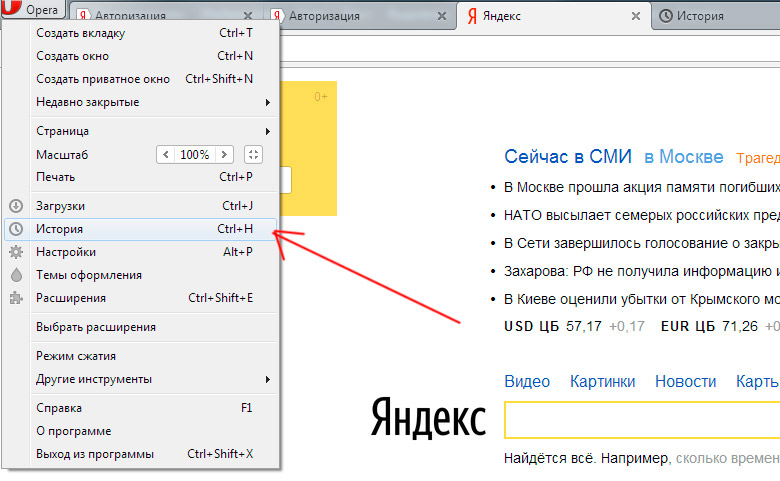 Эта опция находится в правом верхнем углу экрана.
Эта опция находится в правом верхнем углу экрана. - Найдите пункт «Последние вкладки» в раскрывающемся меню.
- Теперь вы увидите список всех вкладок, которые вы недавно открывали. Просто найдите тот, который вам нужен, и нажмите на него.
Примечание: Здесь вы сможете увидеть только пять последних вкладок. Если вашей вкладки нет в списке, нажмите «Показать всю историю».
Восстановление вкладок через историю в Google Chrome на Android
Возможно, вы ищете веб-сайт, который посетили неделю назад. В этом случае самым быстрым вариантом будет просмотр истории Chrome на устройстве Android.
- Запустите Chrome на своем телефоне.
- Коснитесь меню, чтобы открыть дополнительные параметры. Это три вертикальные точки в правом верхнем углу экрана.
- Найдите опцию «История» и нажмите на нее.
- Теперь вы сможете просматривать историю просмотров по дням. Просто прокрутите вниз до даты, когда у вас была открыта вкладка, и найдите ее там.
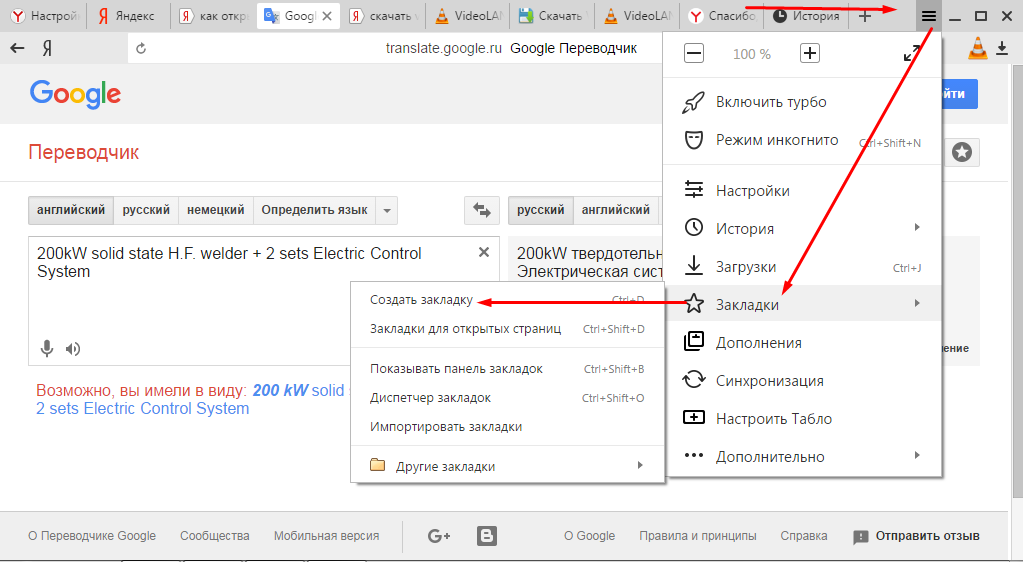
- Нажмите на вкладку, чтобы она снова открылась.
Совет : Если вы помните некоторые ключевые слова, содержащиеся на вашей вкладке, вы можете сэкономить время и найти вкладку в разделе «История».
Как восстановить все вкладки в Google Chrome Incognito
К сожалению, восстановить вкладки в режиме инкогнито без использования стороннего ПО невозможно.
Ведь режим инкогнито сделан с определенной целью: не сохранять историю браузера. Вот почему Chrome не имеет смысла позволять вам восстанавливать вкладки в этом режиме.
Однако есть способ обойти это. Вам нужно будет установить расширение Chrome, специально созданное для восстановления вкладок в режиме инкогнито. Программное обеспечение называется «Off the Record History», и вы можете скачать его здесь.
- После установки расширения нажмите на значок «Расширения» и откройте «Управление расширениями».
- Нажмите «Подробнее», затем переключите кнопку «Разрешить в режиме инкогнито», чтобы она стала активной.
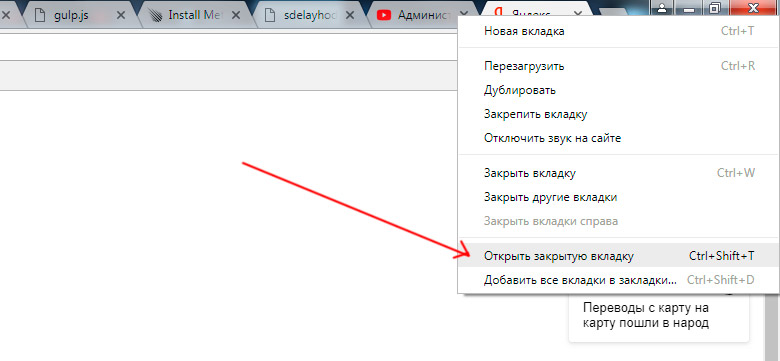
С помощью этого расширения вы увидите недавно закрытые вкладки и полную историю сеанса просмотра в режиме инкогнито.
Примечание. Чтобы восстановить вкладки в режиме инкогнито, сначала необходимо, чтобы это расширение работало. Таким образом, вы не сможете использовать его для восстановления открытых вкладок до установки расширения.
Дополнительные часто задаваемые вопросы
Вот еще ответы на вопросы, которые нам задавали о восстановлении веб-страниц в Chrome.
Что такое сочетание клавиш для восстановления вкладок в Chrome?
Самый простой способ восстановить случайно закрытую вкладку — использовать ярлыки. Если вы пользователь Mac, используйте следующий ярлык для восстановления вкладок Chrome:
Command + Shift + T
Если вы пользователь Windows, используйте следующий ярлык:
Control + Shift + T
Как восстановить вкладки Chrome после сбоя
Вы можете повторять этот процесс, пока не найдете вкладку, которую хотите открыть.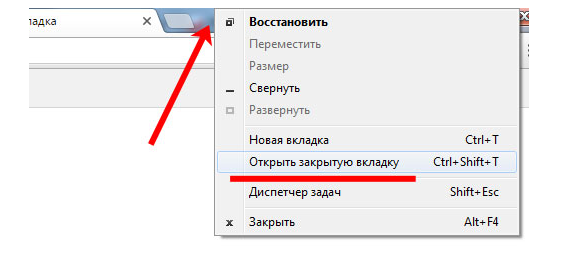 Однако мы рекомендуем использовать ярлыки только для восстановления недавно закрытой вкладки.
Однако мы рекомендуем использовать ярлыки только для восстановления недавно закрытой вкладки.
Улучшенный просмотр
Скорее всего, вы ежедневно просматриваете в Chrome более пары десятков страниц. По этой причине важно, чтобы ваш просмотр проходил гладко. И если проблема возникает, иметь возможность решить ее имеет важное значение. Теперь вам не нужно беспокоиться о потере трека из-за случайного закрытия вкладки или сбоя Chrome.
Мы предоставили вам подробные инструкции по восстановлению вкладки в Chrome. Наш совет для повторного открытия недавно закрытых вкладок — использовать ярлыки. Это самый простой и быстрый способ. Но хорошо знать, что у вас есть больше вариантов, если ярлык не работает.
Какой вариант вы обычно используете для восстановления вкладок? Вы теряли вкладки из-за сбоя Chrome раньше? Поделитесь своим опытом в комментариях ниже.
В Google Chrome появился новый способ открывать случайно закрытые вкладки — вот как
(Изображение предоставлено Google) Нет ничего хуже, чем случайное закрытие браузера Chrome в Windows 10 и немедленная потеря всех вкладок, которые вы заложили. Хотя уже есть способы восстановить эти вкладки, Google упрощает их восстановление благодаря новой функции.
Хотя уже есть способы восстановить эти вкладки, Google упрощает их восстановление благодаря новой функции.
Новая функция меню вкладок позволяет пользователям Chrome повторно открывать закрытые вкладки, позволяя вам искать все, что вы случайно закрыли. Неуместные клики больше не будут такими раздражающими.
- Как восстановить недавно закрытые вкладки и окна в Safari
- Chrome для Android использует эту замечательную функцию вкладок — Как это работает вкладки браузера через всплывающее меню поиска новой вкладки. В меню будет отображаться список недавно закрытых вкладок, которые пользователи могут просмотреть и легко восстановить.
Более того, новая функция позволяет пользователям искать определенные вкладки, которые были закрыты, и снова открывать их, даже если они были закрыты некоторое время назад.
Этот новый метод работает аналогично восстановлению вкладки через страницу истории Google Chrome. Однако вместо того, чтобы давать список всех посещенных веб-страниц, меню поиска вкладок позволяет повторно открыть конкретную вкладку, которую вы открывали.
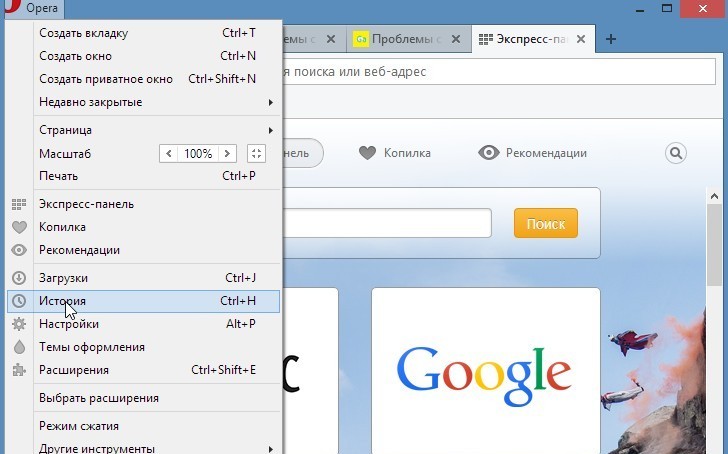 Это определенно сужает поиск.
Это определенно сужает поиск.В настоящее время, если вы случайно закрыли браузер, в котором работаете, или он дал сбой, Google предложит восстановить страницу. Однако эта опция не всегда будет отображаться.
Чтобы восстановить закрытые вкладки, щелкните правой кнопкой мыши пустое место в верхней части окна браузера и выберите «Повторно открыть закрытую вкладку». Это приведет вас на страницу истории Chrome.
Для тех, кто привык к сочетаниям клавиш, есть еще более быстрый способ. На ноутбуке с Windows нажмите CTRL + Shift + T или нажмите Command + Shift + T на MacBook, чтобы воскресить последнюю закрытую вкладку. Это сочетание клавиш будет повторно открывать вкладки в обратном хронологическом порядке, поэтому тем, кто закрыл вкладку некоторое время назад, придется продолжать нажимать, пока она не появится.
Новая функция поиска по вкладкам пригодится, и ожидается, что она скоро появится в обновлении Chrome.
(H/T Android-полиция)
Лучшие на сегодня предложения для ноутбуков Chromebook
Цена со скидкой
(открывается в новой вкладке)
(открывается в новой вкладке)
(открывается в новой вкладке)
229,99 фунтов стерлингов
903 90 в новой вкладке) (открывается в новой вкладке) 190(откроется в новой вкладке)
Просмотр (откроется в новой вкладке)
Цена со скидкой
(откроется в новой вкладке)
(откроется в новой вкладке)
279 фунтов стерлингов
(откроется в новой вкладке)
219 фунтов стерлингов
(открывается в новой вкладке)
Посмотреть (открыть в новой вкладке)
(открыть в новой вкладке)
(открыть в новой вкладке)
£299,99
(открыть в новой вкладке)
Посмотреть (открыть в новой вкладке)
Показать больше Предложения
Получите мгновенный доступ к последним новостям, самым горячим обзорам, выгодным предложениям и полезным советам.
Свяжитесь со мной, чтобы сообщить о новостях и предложениях от других брендов Future. Получайте электронные письма от нас от имени наших надежных партнеров или спонсоров.
Дарра Мерфи очарована всем причудливым, что обычно приводит к разным темам, начиная от стиральных машин, предназначенных для AirPods, и заканчивая озорным миром кибератак. Будь то подключение Шрама из «Короля Льва» к двухфакторной аутентификации или превращение его любви к гаджетам в сфабрикованную рэп-баттл из «8 мили», он считает, что всегда можно придумать причудливый ход. Имея степень магистра журнальной журналистики Университета Шеффилда, а также непродолжительное время работы в Kerrang! и Exposed Magazine, Дарра начал свою карьеру с статей о технологической индустрии в журналах Time Out Dubai и ShortList Dubai, освещая все, начиная от последних моделей iPhone и ноутбуков Huawei и заканчивая массовыми киберспортивными событиями на Ближнем Востоке. Теперь его можно увидеть с гордостью погружающимся в игры, гаджеты и рассказывающим читателям о радостях док-станций для Laptop Mag.

